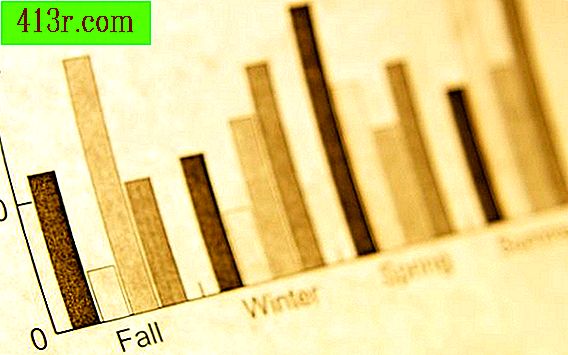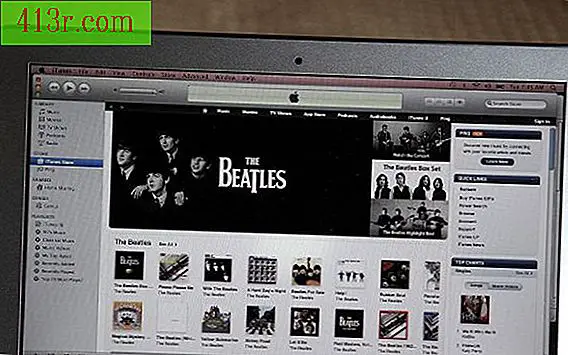כיצד לייצא תרשימים של Excel כתמונות ב- Word
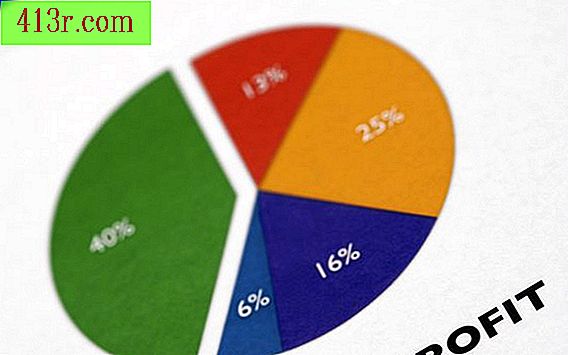
ייבא את קובץ ה- Excel למסמך Word
שלב 1
פתח את מסמך Word 2010.
שלב 2
לחץ על הכרטיסייה "הוספה" בפקודת הקבוצה.
שלב 3
לחץ על "אובייקט" בקבוצה "טקסט". חלון "אובייקט" שיח יפתח.
שלב 4
לחץ על הכרטיסייה "צור מתוך קובץ".
שלב 5
הזן את שם הקובץ של Excel או לחץ על "עיון" כדי למצוא את הקובץ בתיבה Excel.
שלב 6
לחץ על "הוסף".
שלב 7
לחץ על "אישור". קובץ ה- Excel ייפתח במסמך Word.
שלב 8
לחץ על אזור התיבה. אם תיבת מופיע ענק לחץ והחליק כדי להתאים את הגודל. אתה יכול גם לשים את התיבה על הגיליון האלקטרוני כדי למזער את התצוגה מתוך הגיליון האלקטרוני.
שלב 9
לחץ מחוץ לתיבה כדי להתאים את תיבת Excel במסמך Word.
העתק את תיבת ה- Excel במסמך Word
שלב 1
פתח את קובץ ה- Excel שמכיל את התיבה.
שלב 2
לחץ על אזור התיבה. לחץ על "העתק".
שלב 3
פתח את מסמך Word.
שלב 4
לחץ על מסמך Word שבו ברצונך להוסיף את תיבת ה- Excel.
שלב 5
הקש "Ctrl" (Control) ו- "V" כדי להדביק את תיבת Excel למסמך Word.